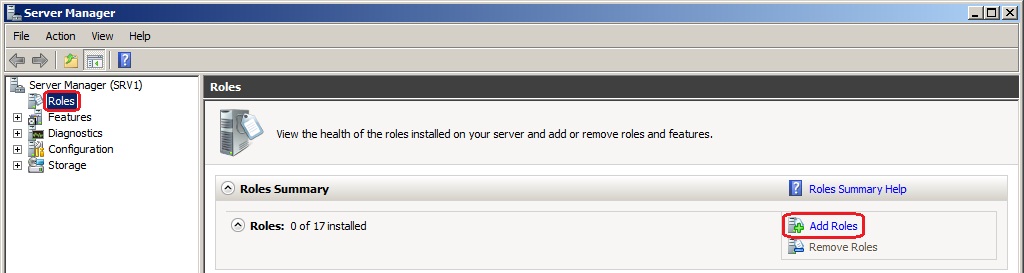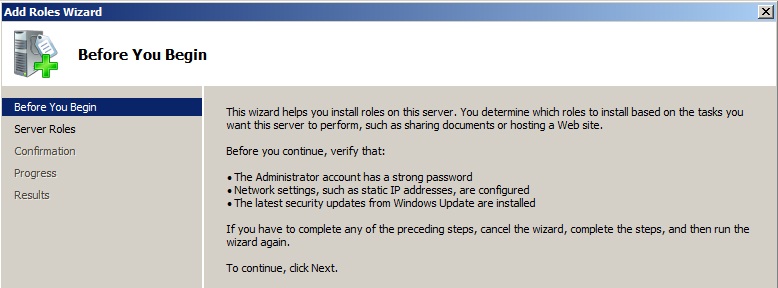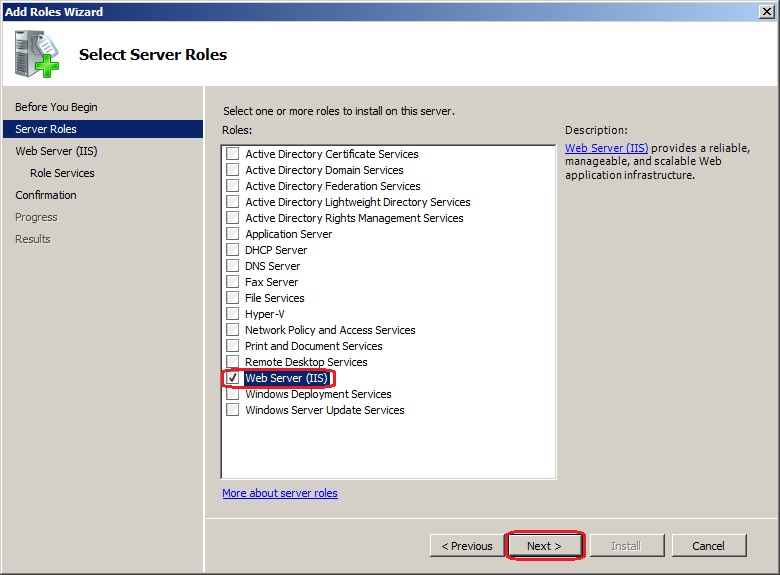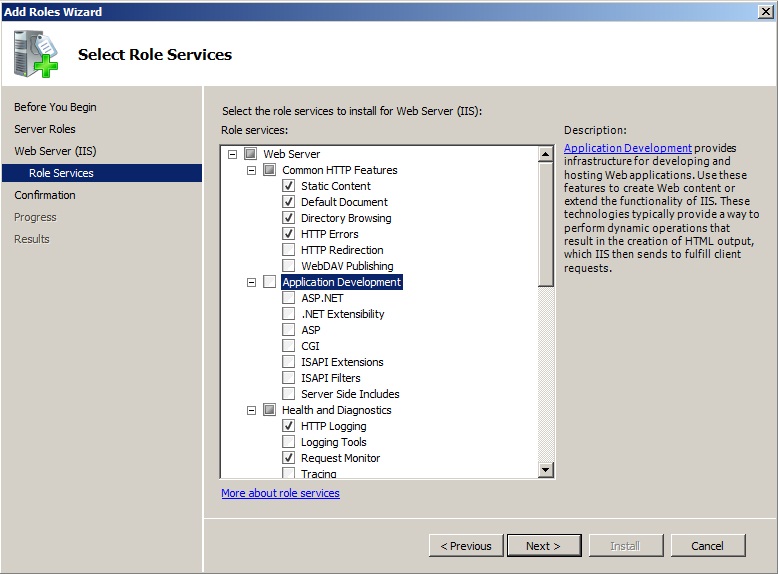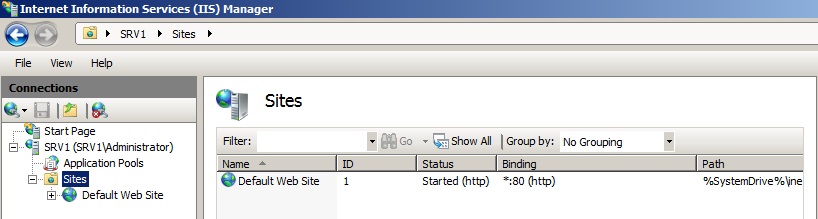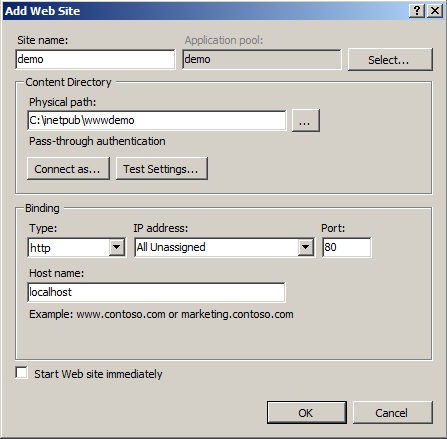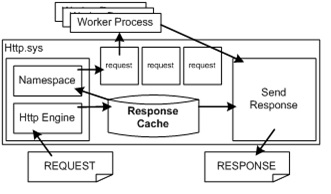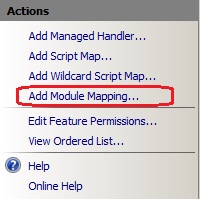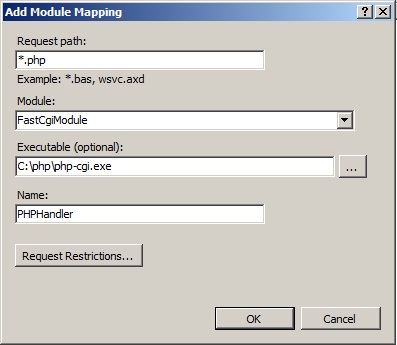IIS veebiserveri paigaldamine ja haldamine: Difference between revisions
Created page with 'Märten Rodes AK22' |
No edit summary |
||
| Line 1: | Line 1: | ||
Märten Rodes AK22 | '''Internet Information Services''' (IIS) on Microsofti poolt pakutav veebiserveri tarkvara Windows-operatsioonisüsteemidele. IIS'i on võimalik paigaldada nii Windowsi server kui ka kliendi op-süsteemidele. Käesolevas juhendis vaadeldakse IIS paigaldust ja haldust Windows Server 2008 R2 keskkonnas. | ||
= Paigaldamine = | |||
IIS'i paigaldamiseks tuleb avada Server Manager: | |||
[[File:iis1.jpg]] | |||
Server Manager on kättesaadav ka menüüst '''Start -> Administrative Tools -> Server Manager'''. | |||
Server Manager'is tuleb valida vasakult '''"Roles"''' ja edasi paremalt '''"Add Roles"''': | |||
[[File:iis2.jpg]] | |||
Avanenud aknas valida "Next". | |||
[[File:iis3.jpg]] | |||
Avaneb lisatavate rollide nimekiri. Valida '''"Web Server (IIS)"''' ja vajutada '''"Next"''': | |||
[[File:iis4.jpg]] | |||
Avanenud aknas kuvatakse IIS'i lühitutvustust, mis oleks soovitav läbi lugeda. | |||
Järgmise sammu juurde liikumiseks vajutada taas '''"Next"'''. | |||
Avaneb IIS rolli teenuste nimekiri. Nimekirjast saab valida kõikvõimalikke teenuseid ja tööriistu, mida Microsoft oma veebiserveri juurde pakub. Vaikimisi ei ole valitud ühtegi '''Application Development''' teenust, mis on vajalik serveripoolsete rakenduste toimimiseks. Sellisel juhul suudab server kuvada vaid staatilisi internetilehekülgi. Seega olenevalt kasutatavatest veebirakendustest tuleks valida vajalikud teenused, mis rakendust toetavad. Näiteks PHP kasutamiseks peab olema valitud CGI. | |||
Kui valikud tehtud, vajutada '''Next'''. | |||
[[File:iis5.jpg]] | |||
Järgmisel lehel näidatakse enne paigaldust veel uuesti valitud teenuste nimekirja. Paigaldamiseks vajutada '''Install'''. Pärast mõneminutilist paigaldust teatatakse tulemusest ja kuvatakse võimalikud vead ja hoiatused. Kui need on üle vaadatud, siis vajutada '''Close'''. IIS server on paigaldatud. | |||
= Saitide haldamine = | |||
Server võib endas sisaldada mitut veebisaiti. Igale saidile saab määrata oma töökataloogi, kus asuvad failid ja rakendused, IP aadressi mille poole pöördudes antud saidile ligi pääseb (kui serveril on mitu aadressi) ja veebiaadressi, mille poole brauseris pöördudes antud saiti kuvatakse. Veebiaadressiks võib olla kas siis IP aadress või domeeninimi (nt 192.168.5.11, www.mysite.com). Domeeninime abil saidi poole pöördumiseks peab loomulikult kliendi poolt kasutatav DNS server teadma, millisel IP aadressil antud sait asub. | |||
Saitide (ja kõige muu IIS-iga seonduva) haldamiseks kasutatakse tööriista '''Internet Information Services (IIS) Manager''', mille leiab Start -> Administrative Tools menüüst. | |||
Vaikimisi on tekitatud sait '''Default Web Site'''. See on seatud teenindama kõiki päringuid, mis ei kuulu mõnele teisele saidile (IP aadressi ja URLi järgi). | |||
[[File:iis6.jpg]] | |||
Vajutades parempoolse hiireklahviga valitud saidil ja valides menüüst '''Edit Bindings...''', saab täpselt ära määrata, milliste veebiaadresside poole pöördudes seda saiti kuvatakse. | |||
== Saidi lisamine == | |||
Uue saidi lisamiseks tuleb vajutada parempoolse hiireklahviga valikule '''Sites...''' ja valida avanenud menüüst '''Add Web Site...'''. | |||
Avanenud aknas tuleb määrata saidile nimi, füüsiline asukoht kettal, ühenduse tüüp, IP aadress, mille poole pöördudes sait avaneb, ja veebiaadress, mille poole brauser pöörduma peab, et antud saidile ligi pääseda (host name). | |||
Linnuke '''Start Web site immediately''' määrab ära, kas sait ka kohe tööle pannakse. Tavaliselt on saidil enne käivitamist vaja veel ka muid asju seadistada, seega mõistlik on see linnuke tühjaks teha. | |||
[[File:iis7.jpg]] | |||
Pildil kujutatud saidile pääseb ligi kui brauseris kirjutada aadressireale http://localhost, aga näiteks http://127.0.0.1 korral avaneb vaikimisi tekitatud Default Web Site. | |||
= PHP seadistamine IIS jaoks = | |||
PHP rakenduste kasutamiseks tuleb kõigepealt allalaadida ja lahti pakkida PHP 5.2 zip-fail (PHP versiooni 5.3 ei õnnestunud tööle panna) http://www.php.net lehelt. Samuti on eelduseks CGI mooduli olemasolu. Kui CGI on jäänud algselt paigaldamata, siis saab seda teha Server Manageris, valides Web Serveri roll ja selle alt Add Role Services. | |||
Järgmiseks klikata IIS Manageris serveri peal ja paremalt avada '''Handler Mappings'''. | |||
[[File:iis8.jpg]] | |||
Antud juhul seadistatakse PHP üle serveri kõikidele saitidele. Vajadusel saab igale saidile eraldi seadistuse teha, näiteks kui mõni sait vajab teist PHP-versiooni või kasutab teisi faililaiendeid PHP-rakenduses. Selleks tuleb '''Handler Mapping''' valida mitte serveri alt, vaid konkreetse saidi juurest, millele seadistust tehakse. | |||
Järgmiseks valida paremalt '''Add Module Mapping...'''. | |||
[[File:iis9.jpg]] | |||
Avanenud aknas tuleb määrata failid, mida server käsitleb php-failidena (näiteks *.php), moodul '''FastCgiModule''', käivitatav fail (php-cgi.exe fail kataloogist, kuhu PHP sai lahti pakitud) ja nimetus. | |||
[[File:iis10.jpg]] | |||
Nüüd on võimalik IIS serveris jooksutada PHP rakendusi. | |||
= Kasulikke linke = | |||
http://www.iis.net/ | |||
= Autor = | |||
Märten Rodes, AK22 | |||
Latest revision as of 17:28, 9 April 2011
Internet Information Services (IIS) on Microsofti poolt pakutav veebiserveri tarkvara Windows-operatsioonisüsteemidele. IIS'i on võimalik paigaldada nii Windowsi server kui ka kliendi op-süsteemidele. Käesolevas juhendis vaadeldakse IIS paigaldust ja haldust Windows Server 2008 R2 keskkonnas.
Paigaldamine
IIS'i paigaldamiseks tuleb avada Server Manager:
Server Manager on kättesaadav ka menüüst Start -> Administrative Tools -> Server Manager.
Server Manager'is tuleb valida vasakult "Roles" ja edasi paremalt "Add Roles":
Avanenud aknas valida "Next".
Avaneb lisatavate rollide nimekiri. Valida "Web Server (IIS)" ja vajutada "Next":
Avanenud aknas kuvatakse IIS'i lühitutvustust, mis oleks soovitav läbi lugeda. Järgmise sammu juurde liikumiseks vajutada taas "Next".
Avaneb IIS rolli teenuste nimekiri. Nimekirjast saab valida kõikvõimalikke teenuseid ja tööriistu, mida Microsoft oma veebiserveri juurde pakub. Vaikimisi ei ole valitud ühtegi Application Development teenust, mis on vajalik serveripoolsete rakenduste toimimiseks. Sellisel juhul suudab server kuvada vaid staatilisi internetilehekülgi. Seega olenevalt kasutatavatest veebirakendustest tuleks valida vajalikud teenused, mis rakendust toetavad. Näiteks PHP kasutamiseks peab olema valitud CGI.
Kui valikud tehtud, vajutada Next.
Järgmisel lehel näidatakse enne paigaldust veel uuesti valitud teenuste nimekirja. Paigaldamiseks vajutada Install. Pärast mõneminutilist paigaldust teatatakse tulemusest ja kuvatakse võimalikud vead ja hoiatused. Kui need on üle vaadatud, siis vajutada Close. IIS server on paigaldatud.
Saitide haldamine
Server võib endas sisaldada mitut veebisaiti. Igale saidile saab määrata oma töökataloogi, kus asuvad failid ja rakendused, IP aadressi mille poole pöördudes antud saidile ligi pääseb (kui serveril on mitu aadressi) ja veebiaadressi, mille poole brauseris pöördudes antud saiti kuvatakse. Veebiaadressiks võib olla kas siis IP aadress või domeeninimi (nt 192.168.5.11, www.mysite.com). Domeeninime abil saidi poole pöördumiseks peab loomulikult kliendi poolt kasutatav DNS server teadma, millisel IP aadressil antud sait asub.
Saitide (ja kõige muu IIS-iga seonduva) haldamiseks kasutatakse tööriista Internet Information Services (IIS) Manager, mille leiab Start -> Administrative Tools menüüst.
Vaikimisi on tekitatud sait Default Web Site. See on seatud teenindama kõiki päringuid, mis ei kuulu mõnele teisele saidile (IP aadressi ja URLi järgi).
Vajutades parempoolse hiireklahviga valitud saidil ja valides menüüst Edit Bindings..., saab täpselt ära määrata, milliste veebiaadresside poole pöördudes seda saiti kuvatakse.
Saidi lisamine
Uue saidi lisamiseks tuleb vajutada parempoolse hiireklahviga valikule Sites... ja valida avanenud menüüst Add Web Site.... Avanenud aknas tuleb määrata saidile nimi, füüsiline asukoht kettal, ühenduse tüüp, IP aadress, mille poole pöördudes sait avaneb, ja veebiaadress, mille poole brauser pöörduma peab, et antud saidile ligi pääseda (host name). Linnuke Start Web site immediately määrab ära, kas sait ka kohe tööle pannakse. Tavaliselt on saidil enne käivitamist vaja veel ka muid asju seadistada, seega mõistlik on see linnuke tühjaks teha.
Pildil kujutatud saidile pääseb ligi kui brauseris kirjutada aadressireale http://localhost, aga näiteks http://127.0.0.1 korral avaneb vaikimisi tekitatud Default Web Site.
PHP seadistamine IIS jaoks
PHP rakenduste kasutamiseks tuleb kõigepealt allalaadida ja lahti pakkida PHP 5.2 zip-fail (PHP versiooni 5.3 ei õnnestunud tööle panna) http://www.php.net lehelt. Samuti on eelduseks CGI mooduli olemasolu. Kui CGI on jäänud algselt paigaldamata, siis saab seda teha Server Manageris, valides Web Serveri roll ja selle alt Add Role Services.
Järgmiseks klikata IIS Manageris serveri peal ja paremalt avada Handler Mappings.
Antud juhul seadistatakse PHP üle serveri kõikidele saitidele. Vajadusel saab igale saidile eraldi seadistuse teha, näiteks kui mõni sait vajab teist PHP-versiooni või kasutab teisi faililaiendeid PHP-rakenduses. Selleks tuleb Handler Mapping valida mitte serveri alt, vaid konkreetse saidi juurest, millele seadistust tehakse.
Järgmiseks valida paremalt Add Module Mapping....
Avanenud aknas tuleb määrata failid, mida server käsitleb php-failidena (näiteks *.php), moodul FastCgiModule, käivitatav fail (php-cgi.exe fail kataloogist, kuhu PHP sai lahti pakitud) ja nimetus.
Nüüd on võimalik IIS serveris jooksutada PHP rakendusi.
Kasulikke linke
Autor
Märten Rodes, AK22